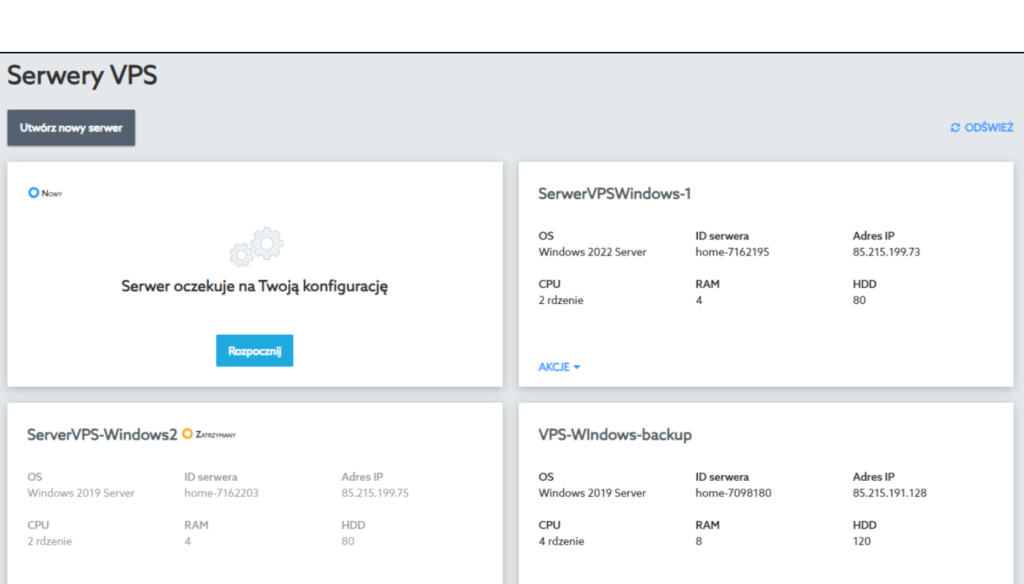Twój VPS jest gotowy do pracy, a Ty chcesz nim zarządzać z poziomu panelu klienta? Zapoznaj się z artykułem i dowiedz się, w których miejscach w panelu kryją się interesujące Cię informacje.
Jak zakupić usługę VPS z poziomu panelu klienta?
W menu znajdziesz sekcję VPS. Są tam zawarte informacje na temat wszystkich usług typu VPS. Możesz samodzielnie zarządzać wybraną usługą i konfigurować ją według potrzeb. Jeśli chcesz zakupić i uruchomić nowy serwer VPS, wybierz przycisk Utwórz nowy serwer, znajdujący się na górze ekranu.
Na tym ekranie wyświetlone są podstawowe informacje na temat serwerów VPS, które posiadasz: wybrany system operacyjny, unikalny numer ID, publiczny adres IP, ilość rdzeni procesora (CPU), ilość GB RAM oraz pojemność dyskowa. Kliknij wybrany serwer VPS, jeśli chcesz sprawdzić szczegółowe informacje, np. adres IP/host wybranego serwera VPS.
Co znajdziesz sekcji VPS?
Sekcja VPS prezentuje aktualnie aktywne i zatrzymane subskrypcje VPS. Pojawiają się tam kafelki, przedstawiające obecny stan usługi. Oto przykładowe komunikaty, które możesz tam znaleźć:
- Komunikat informujący, że serwer oczekuje na Twoją konfigurację. Wyświetla się wyłącznie po zakupie nowego serwera, przed przystąpieniem do pierwszej konfiguracji. Kliknij Rozpocznij, aby skonfigurować VPS.
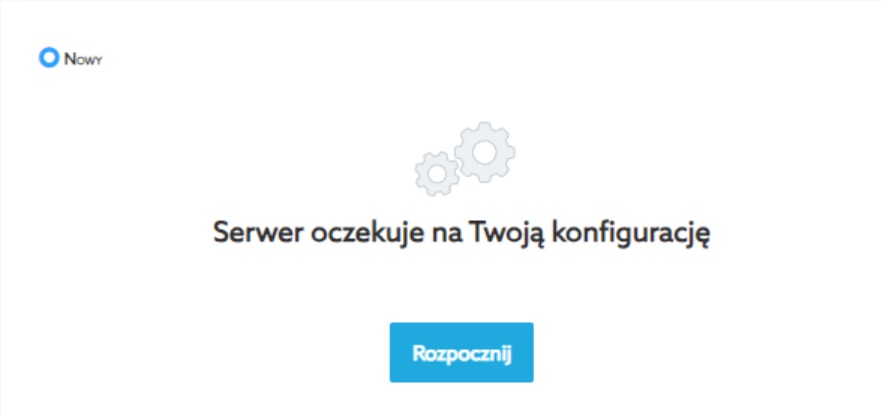
- Jeśli Twoja usługa jest skonfigurowana i działa poprawnie:
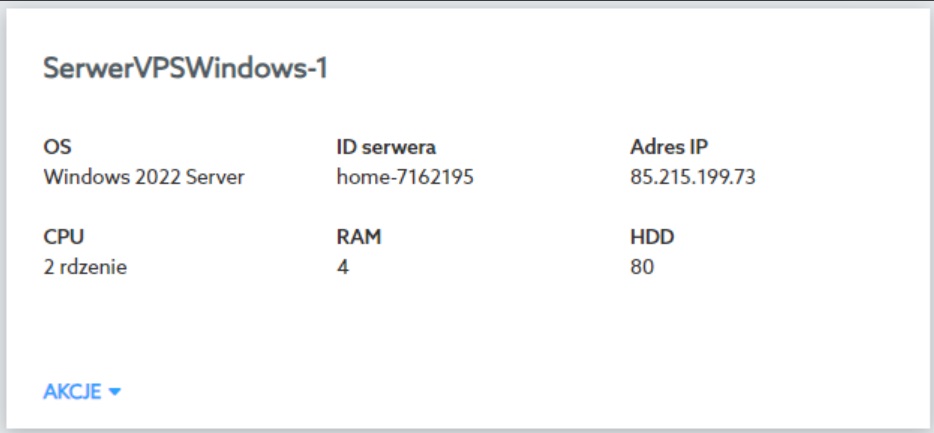
- Działanie serwera zostało zatrzymane przez użytkownika (wykonano na działającej usłudze akcję „Zatrzymaj„):
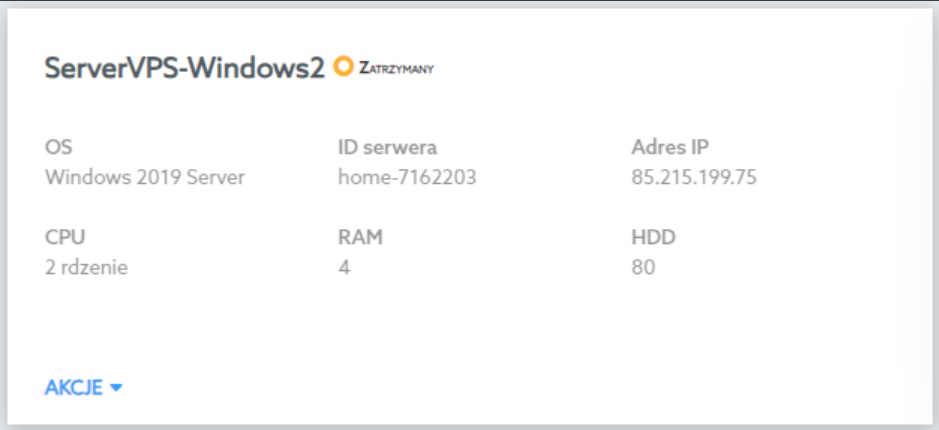
- Serwer jest w trakcie konfiguracji (kafel pojawia się w trakcie wykonywania i zatwierdzania zmian na serwerze):
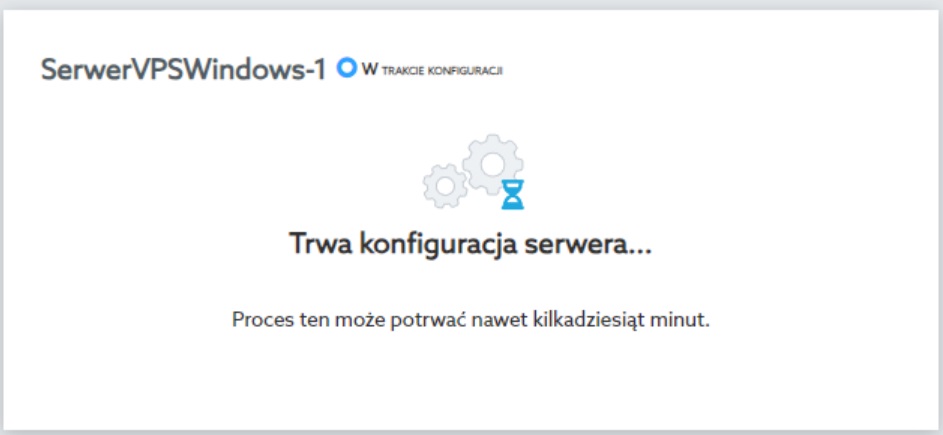
- Serwer usunięty (kafel pojawia się, jeśli usługa wygasła lub została zatrzymana administracyjnie):
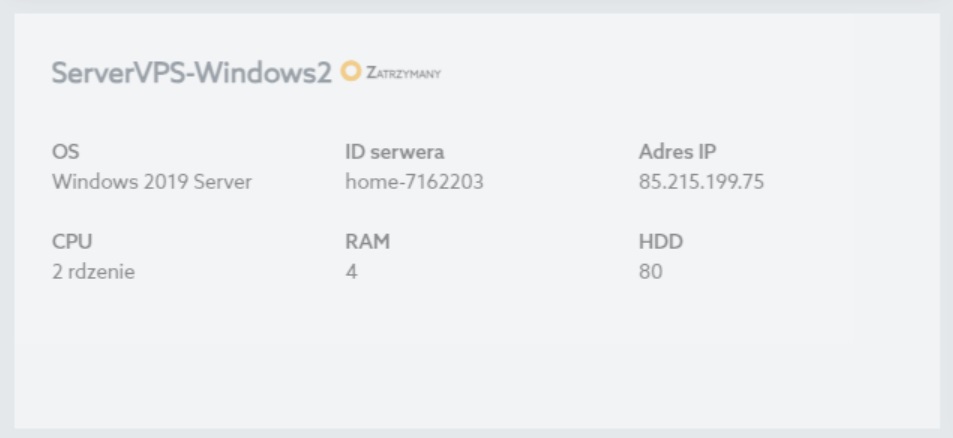
- Na aktywnych subskrypcjach w sekcji VPS, na kafelku odpowiadającym pojedynczemu serwerowi VPS znajdują się polecenia Akcje. Pozwalają one przejść do najważniejszych operacji związanych z serwerem VPS:
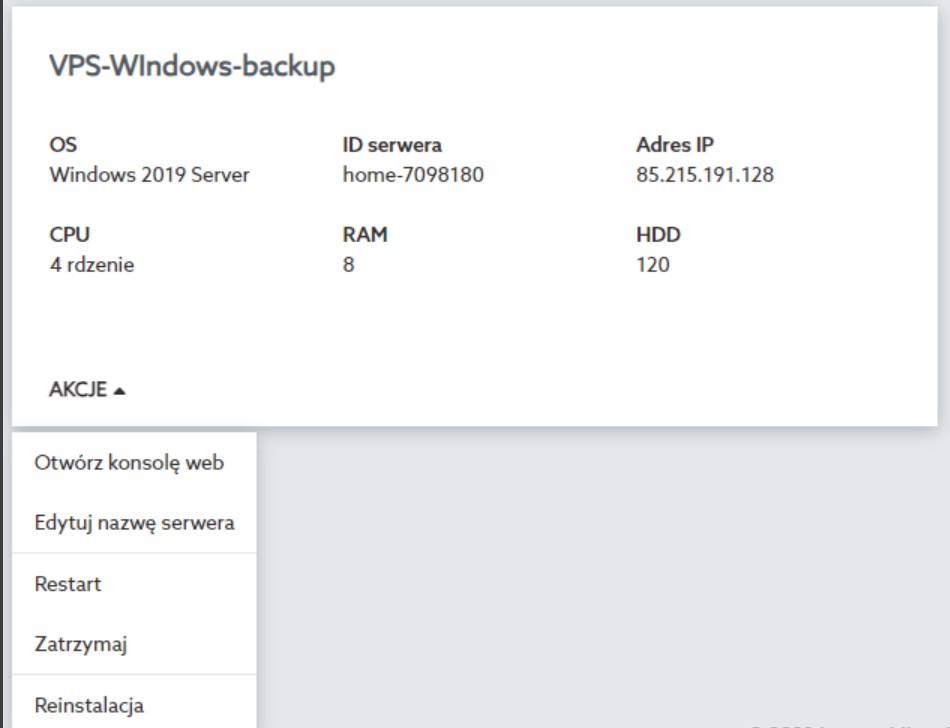
- Otwórz konsolę web – polecenie, dzięki któremu włączysz konsolę w oknie przeglądarki. Dzięki temu możesz zarządzać swoim serwerem VPS za pomocą konsoli web.
- Edytuj nazwę serwera – wybierz, jeżeli chcesz nadać swojemu serwerowi unikalną nazwę (nazwa wyświetla się wyłącznie w panelu klienta).
- Restart – wybierz, jeśli chcesz zrestartować serwer bez logowania się.
- Zatrzymaj – spowoduje zatrzymanie serwera.
- Przywróć – spowoduje ponowne uruchomienie zatrzymanego wcześniej serwera.
- Reinstalacja – spowoduje wyczyszczenie zawartości serwera VPS i ponowną jego konfigurację.
WAŻNE! W przypadku konieczności ponownego uruchomienia serwera VPS skorzystaj z przycisku Akcje, a następnie wybierz Restart.